红黑色壁纸如何设置为笔记本桌面?
7
2025-03-31
在现代计算机技术中,虚拟化技术(VirtualizationTechnology,简称VT)已经成为一种不可缺少的功能。它允许用户在同一台物理机上运行多个操作系统,从而提高了工作效率和资源利用效率。戴尔笔记本作为市场上的主流品牌之一,为用户提供了强大的硬件支持和虚拟化技术。若想在戴尔笔记本上启用VT功能,本文将为您提供详细的步骤。
开启VT功能之前,我们先了解下它的重要性。虚拟化技术允许运行虚拟机软件,比如VMware或VirtualBox,并在这些虚拟机上运行操作系统。这在测试软件、维护多个工作环境或进行教学演示时非常有用。
接下来,让我们深入到戴尔笔记本开启VT功能的步骤之中。
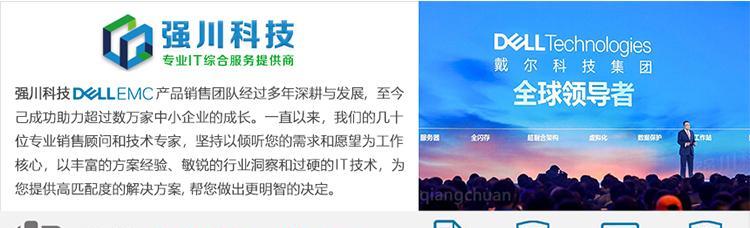
在开始之前,重要的是先确认您的戴尔笔记本是否支持VT功能。并非所有戴尔笔记本型号都有此功能,通常,较新的Corei5、i7和i9处理器都支持VT技术。
您可以通过以下步骤确认:
1.在键盘上找到“Fn”和“Esc”键,同时按这两个键进入系统信息页面。
2.查看“处理器”一项,如果您的处理器支持VT,那么在处理器的名称旁边通常会标有“VT-x”标记。

确认您的戴尔笔记本对VT支持后,接下来就是开启该功能的步骤了。
步骤一:进入BIOS设置
1.重启您的戴尔笔记本。
2.在启动过程中持续按“F2”键进入BIOS设置。请注意,不同的笔记本型号可能会有所不同,有的型号使用的是“Esc”、“Del”或者其他特定功能键,请根据屏幕提示操作。
步骤二:查找虚拟化技术选项
进入BIOS后:
1.使用键盘上的方向键导航至“系统配置”或“Processor”选项。
2.寻找“VirtualizationTechnology”、“IntelVirtualizationTechnology”或者简写“VT-x”之类的选项,并确保其设置为“Enabled”。
步骤三:保存并退出
1.完成以上步骤后,按F10键保存您的更改。
2.按提示退出BIOS,系统将重启。
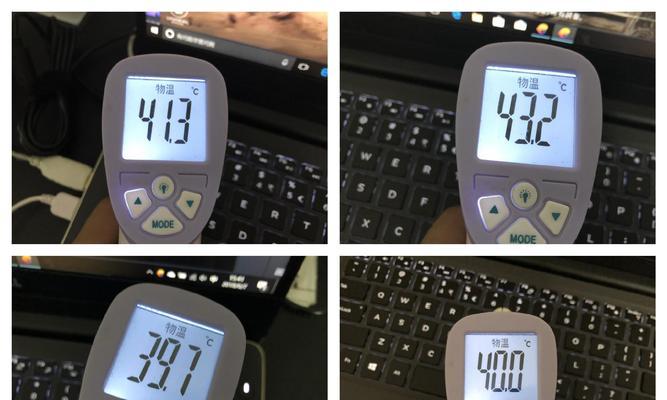
在使用戴尔笔记本开启VT功能的过程中,您可能会遇到一些问题。以下是几个常见的问题及其解决方法:
问题一:找不到VTx选项
如果在BIOS中找不到VT-x的选项,可能是因为您的处理器不支持该功能,或者BIOS版本过旧。这时,建议您检查您的处理器型号是否标明支持VT-x。如果是BIOS版本问题,您可以上戴尔的官方网站查找对应型号的最新BIOS更新。
问题二:系统无法识别更改
如果您更改了设置但系统仍然无法识别VT功能,可能需要重新安装操作系统或者重新配置虚拟机软件。
通过以上步骤,您应能在戴尔笔记本上成功开启VT功能。虚拟化技术的使用可以极大地提升个人的生产力和效率,希望本文能为您提供帮助。若在操作过程中遇到困难,不要犹豫,参考常见问题的解决方法或者咨询戴尔的客户服务。
版权声明:本文内容由互联网用户自发贡献,该文观点仅代表作者本人。本站仅提供信息存储空间服务,不拥有所有权,不承担相关法律责任。如发现本站有涉嫌抄袭侵权/违法违规的内容, 请发送邮件至 3561739510@qq.com 举报,一经查实,本站将立刻删除。